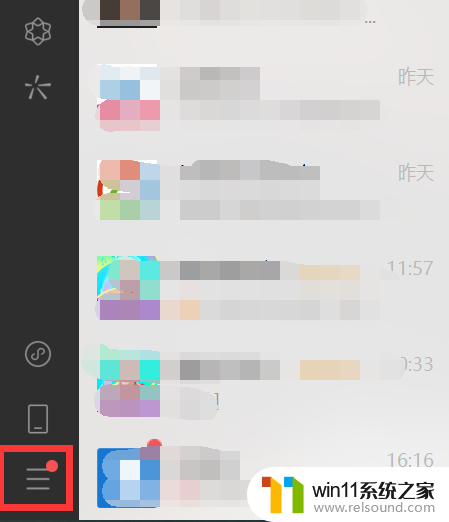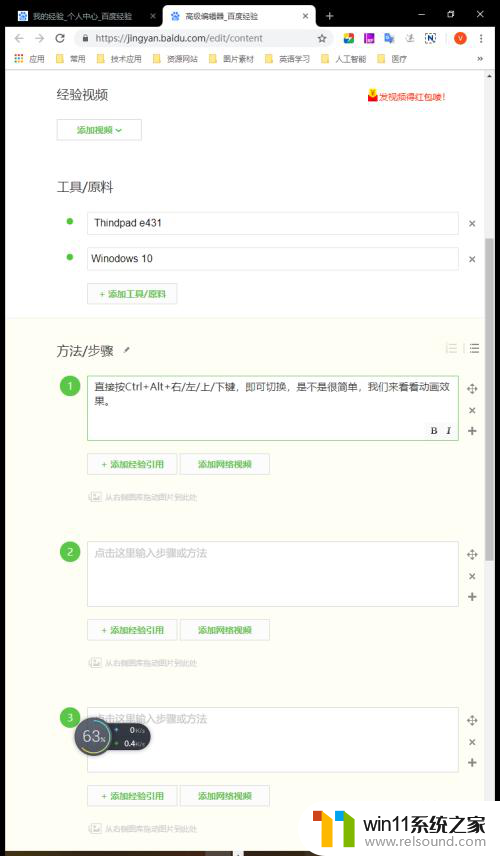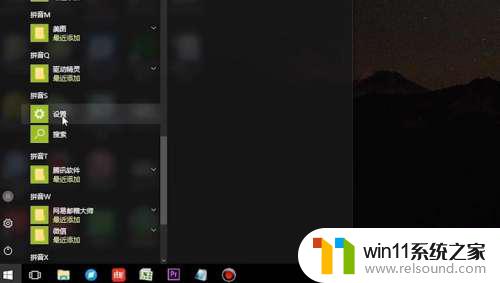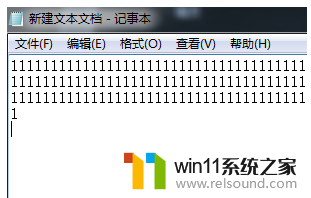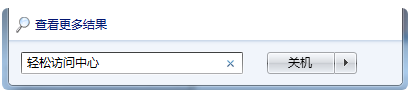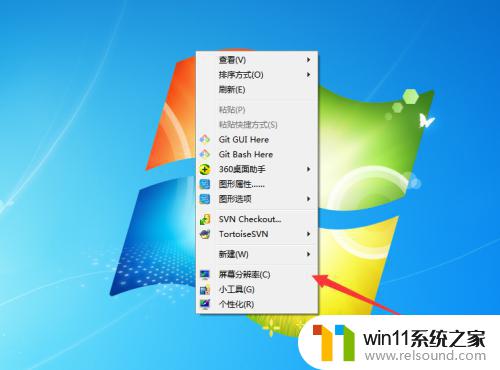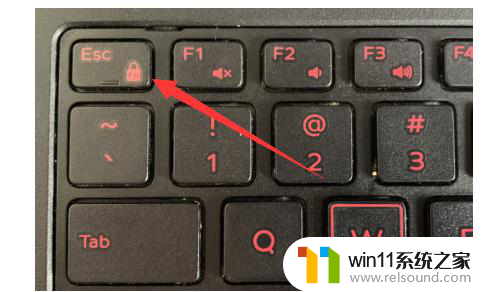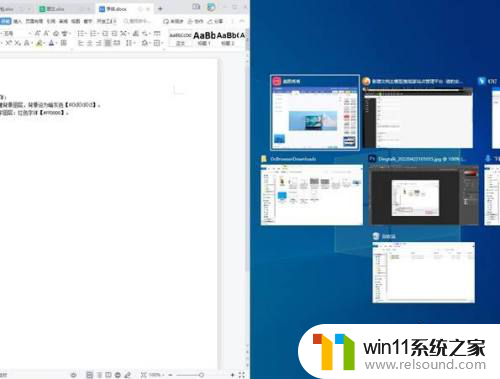快捷键关闭电脑屏幕 电脑屏幕快捷键设置方法
在日常使用电脑的过程中,很多人可能会遇到需要快速关闭电脑屏幕的情况,为了提高工作效率和保护屏幕,设置一个快捷键来关闭电脑屏幕是非常实用的方法。通过简单的设置,我们可以轻松地使用快捷键来关闭屏幕,让电脑在不使用的时候进入节能模式,不仅省电还延长了屏幕寿命。下面就让我们来了解一下如何设置电脑屏幕的快捷键吧。
方法如下:
1.在桌面点击收鼠标右键,新建,快捷方式
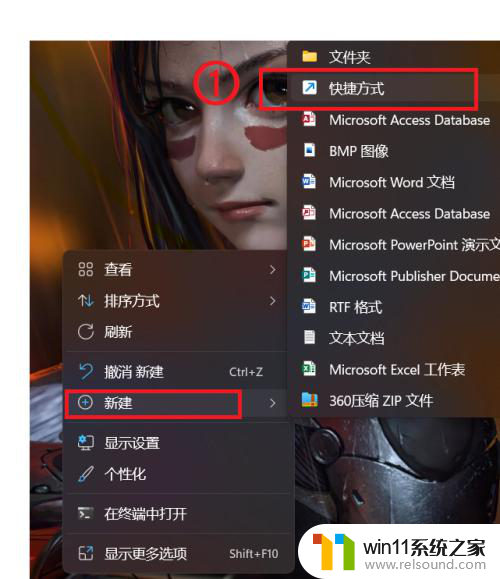
2.在输入位置对象框中输入C:\Windows\System32\scrnsave.scr,
点击下一页
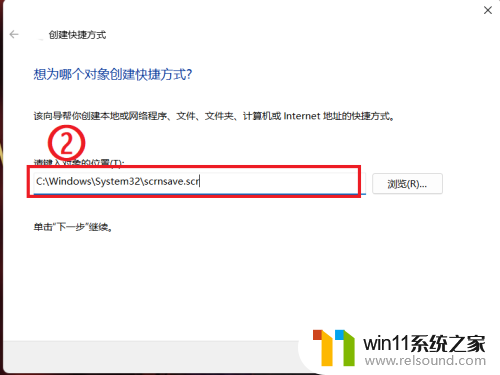
3.为快捷方式命名为‘息屏’或者‘关闭显示器’等
完成
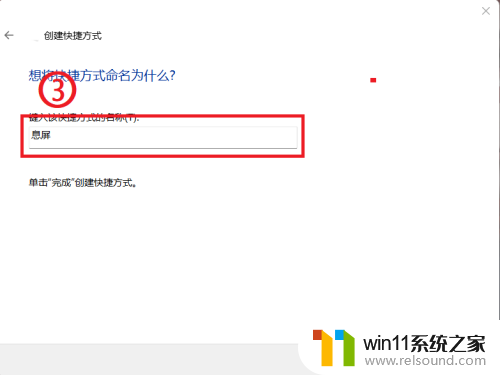
4.1.在桌面找到刚才新建的快捷方式‘息屏’在图标上右键打开属性
2,。在快捷键框中按着键盘上你想使用的快捷键组合,如我设置的‘Ctrl+Alt+F10’注意不要和其他应用的快捷键相同!

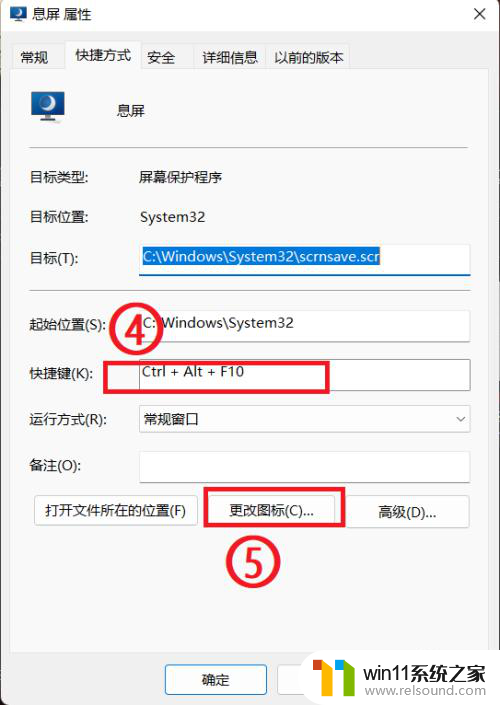
5.1.点击下面的更改图标,弹出对话框点击确认(之前没有新建类似的快捷方式应该没有对话框)
在图标中选择合适的点击确定
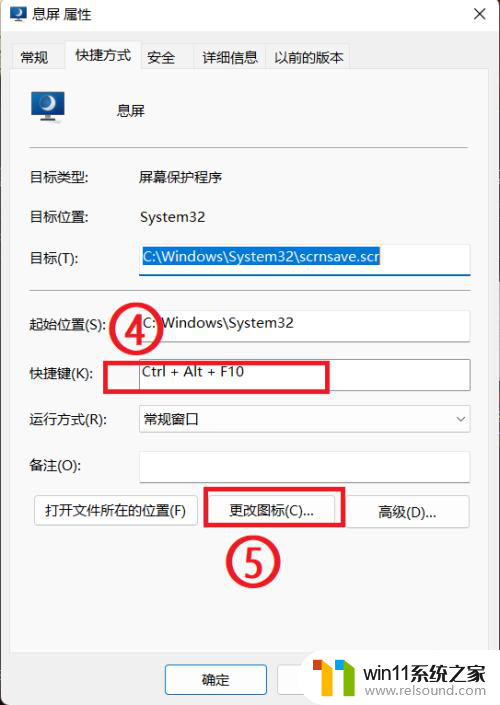
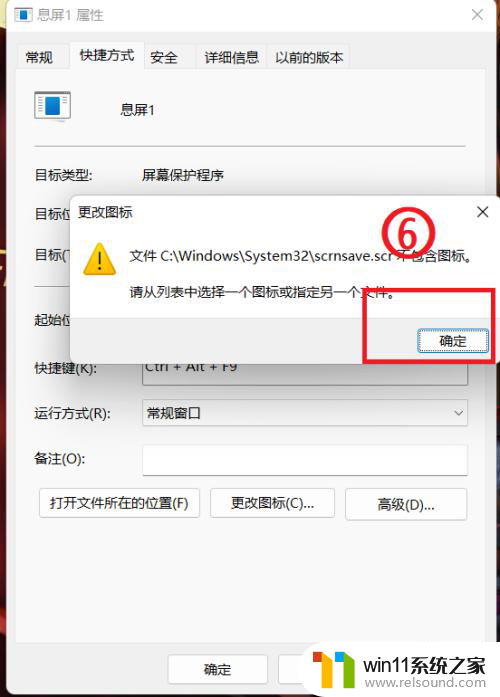
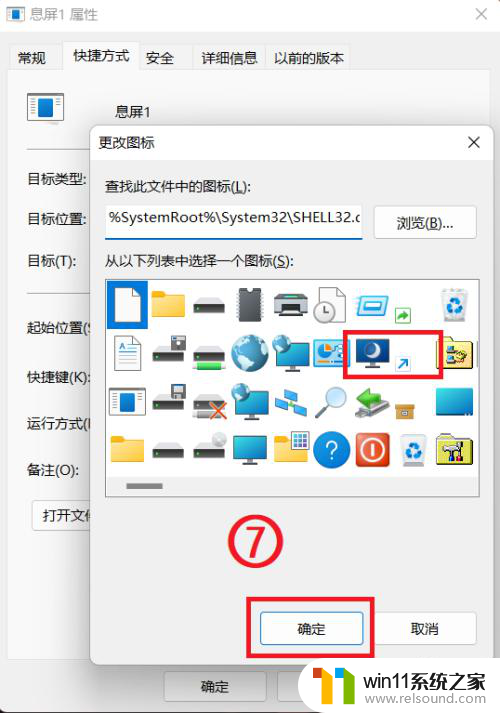
6.现在就可以在桌面上看见我们新建好的息屏图标了,双击图标或者在键盘上按着之前设置的快捷键就可以自动关闭显示器了。当显示器关闭后,只要移动鼠标或者敲击任何按键就会亮屏哦

7.小伙伴使用后感谢留下您的感受和反馈
以上是关闭电脑屏幕的快捷方式的全部内容,如果有不清楚的用户,可以参考以上步骤进行操作,希望对大家有所帮助。